共计 1188 个字符,预计需要花费 3 分钟才能阅读完成。
前言
前段时间一直再折腾黑群晖,最近发现 UNRAID 系统很强,系统如名,没有 raid,但是系统可以添加校验盘,通过校验盘备份数据,去官网查了查 UNRAID 是根据盘来购买服务的,看到很多大佬折腾的开心版,如果系统好用的话还是建议大家支持正版,支持正版才能让这个项目走下去的更长远。
系统预览
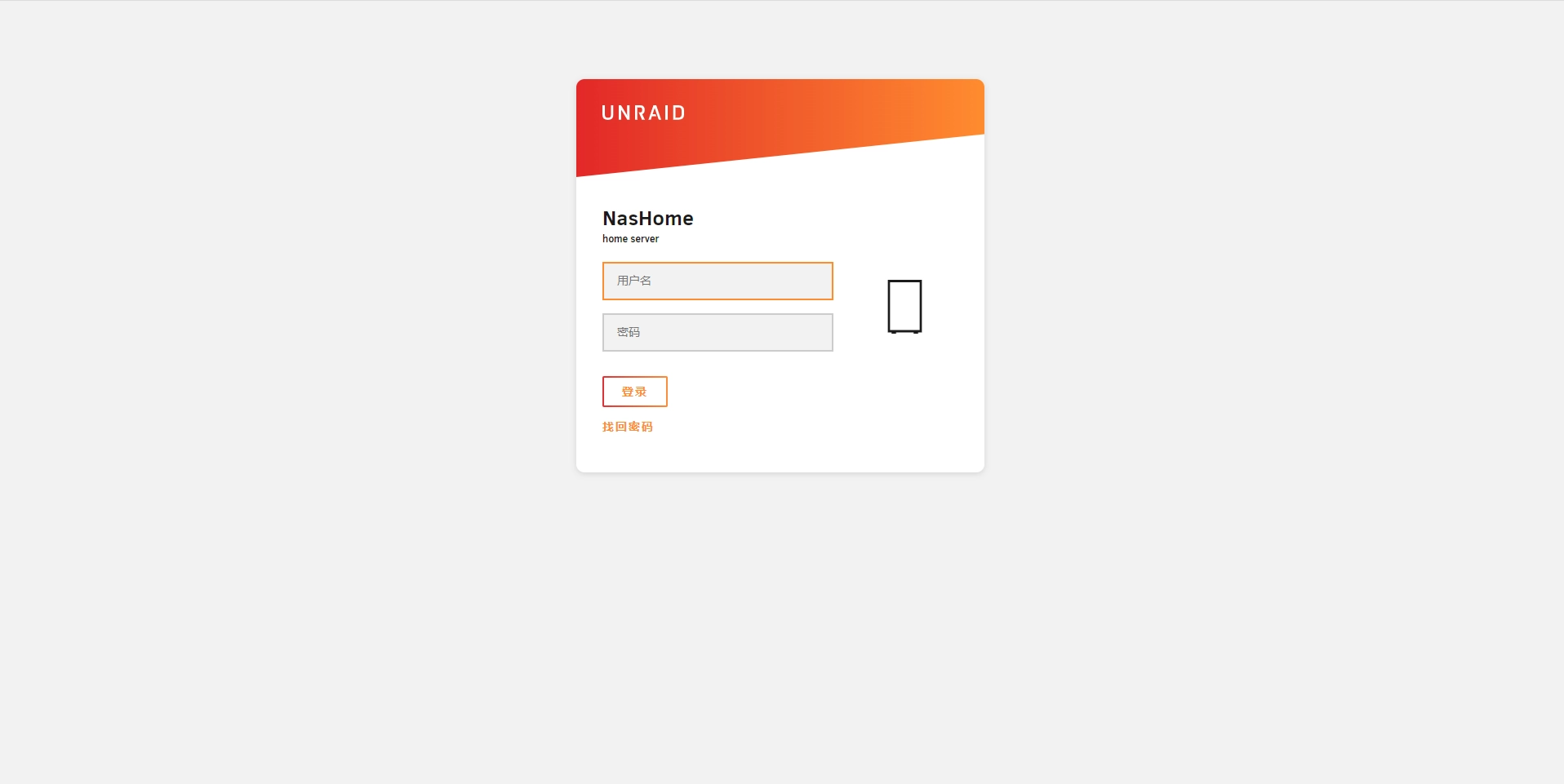
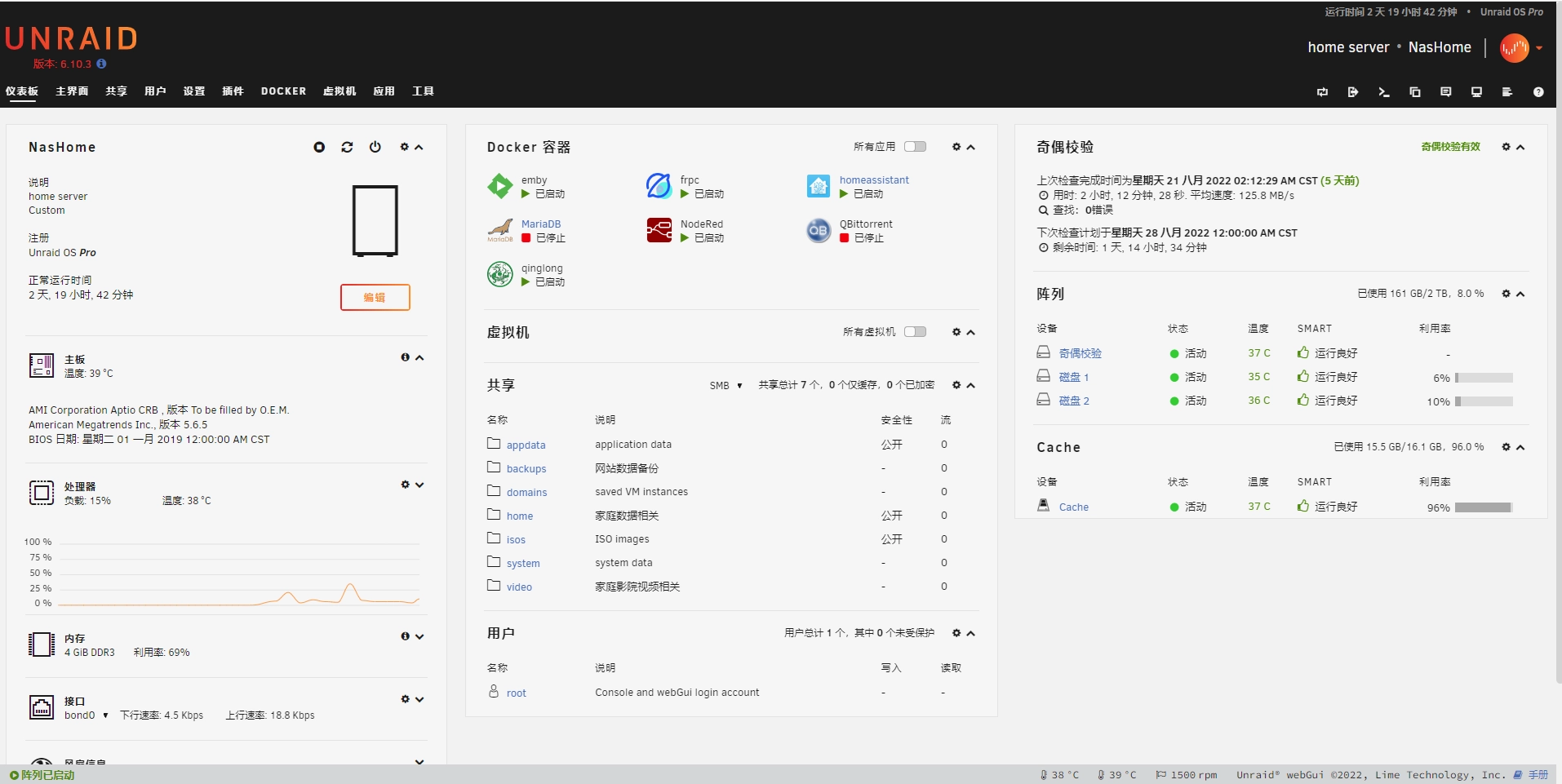
UNRAID 优点
对于新手朋友可能有点门槛,大部分应用都是 docker 实现的,并且 docker 可以更新,其实常用的 docker 安装方法网上长篇大论,我就不在叙述了,界面简单易懂,不像群晖的 UI 界面那么高大上,并且节省了资源,蜗牛星际性能提升了一大步,由于黑裙毕竟不是官方硬件就算完善的再完美,也会有 LINUX 内核的报错,通过日志就可以看到,由于 UNRAID 基于 LINUX 内核开发,并且兼容性适用于大部分设备。
安装方法
准备工作:
U 盘 8G 或更大( U 盘最好用品牌 U 盘,杂牌或者仿冒 U 盘没有 GUID,会导致系统异常,制作引导需要格式化,请提前备份数据)
看教程的大脑
蜗牛星际 A 款(其他款大同小异,UNRAID 兼容性很不错)
制作引导
1. 格式化 U 盘,文件系统:FAT32(默认)/ 卷标( U 盘名称, 一定要大写):UNRAID
2. 压缩下方下载的压缩包,文件里面找到:Unraid.USB.Creator.Win32-1.8,并打开,打开后会显示 U 盘的 GUID,记录下来
3. 把 unRAIDServer-6.10.3-x86_64 文件夹里面的东西复制到 U 盘里面
4. 压缩包压缩的文件夹里找到 crack 文件夹,\unRAID Server Pro 6.10.3_fu11\crack\Crack,可以看到 go 和key文件,复制到 U 盘目录下的 config 里面覆盖
5.U 盘目录下 config,编辑 go 文件,可用记事本打开,把 export UNRAID_GUID= 修改成第 2 步复制的 GUID,保存即可
6.U 盘目录下 make_bootable.bat 右击以管理员身份运行,运行完关闭即可
开机开机
1.U 盘插入蜗牛星际 A 款的 USB 插槽,开机选择 U 盘启动,可通过 bios 设置优先 U 盘启动,这个方法不会的可以去查一下资料,如果默认就是 U 盘启动就不用管,如果选择了 U 盘启动不了,重新看一下引导制作是不是有遗漏的步骤。
2. 通过路由器后台查到这个设备的局域网 IP,打个比方:192.168.1.10(根据路由器分配的 ip 不通,请按照自己的局域网 IP 来,非路由器管理地址),把 IP 通过浏览器打开即可配置 UNRAID,到这一步就安装结束了。
UNRAID 转正
UNRAID 的好处就算使用开心版或者试用版随时可以转正,官方也出了相关文档,转正教程:



